Apple позволила каждому установить beta версии приложений OS X. Как стать бета тестером ios
Как установить iOS 9 public beta 1 на iPhone, iPad и iPod touch

На прошлой неделе Apple запустила программу публичного тестирования iOS 9. Это значит, что простые пользователи, которые не являются разработчиками, могут попробовать самое свежее обновление iOS до официального релиза осенью. Как правильно протестировать умный экран Proactive, новые Заметки, многооконный режим и другие фишки iOS 9, читай в нашем гайде.
Несмотря на то что самые отважные энтузиасты установили первую бету iOS 9 для разработчиков в ночь после WWDC 2015, часть пользователей воздержалась и это здоровый рационализм. В первой бете для разработчиков девайсы быстро разряжались, экран Proactive работал не на полную, а приложение News вообще отсутствовало.
iOS 9 public beta 1 куда ближе к тому, что мы увидим осенью в финальном релизе. Но бета есть бета, поэтому время от времени ты будешь сталкиваться с багами.



Перед установкой

Прежде чем накатить iOS 9 на iPhone, iPad и iPod touch, обязательно сделай резервную копию устройства. Если что-то пойдет не так, ты в любой момент сможешь откатиться на стабильную iOS 8 без потери данных.
Как зарегистрироваться в программе публичного бета тестирования


Если ты раньше не тестировал iOS и OS X, то зарегистрируйся в программе публичного бета тестирования Apple.
Со своего устройства открой страничку beta.apple.com, нажми зарегистрироваться, введи данные своего Apple ID и прими условия пользовательского соглашения.
Как стать публичным бета тестером iOS 9


С девайса на том же сайте в верхнем меню открой вкладку Enroll Your Devices. Выбери вкладку iOS и нажми "Загрузить профиль". После загрузки установи его, введи свой пароль и перезагрузи устройство.
Как установить публичную бету iOS 9
После перезагрузки iOS 9 должна начать автоматически загружаться на iPhone, iPad или iPod touch. Открой привычную вкладку Основные — Обновление ПО и установи прошивку.
После установки тебя ждет привычная процедура входа в Apple ID и iCloud, а также настройка базовых параметров девайса.
Как откатиться до iOS 8.4
Если что-то пошло не так или тебе не понравилась бета версия iOS 9, ты можешь откатиться и восстановить данные. Ты ведь создал резервную копию, правда? Делай все по нашей инструкции и вернешься на iOS 8.4.
uip.me
Как стать бета-тестером OS X Yosemite без аккаунта разработчика
Разработчики приложений для платформ OS X и iOS всегда имели доступ к бета-версиям новых ОС. Apple предоставляла им такую возможность, чтобы они заранее могли протестировать свои приложения с функциями новых операционных систем. Технически такой доступ могли получить все, кто не пожалел 99 долларов, купив аккаунт разработчика. Тем же, кто не хотел платить оставалось только найти друга с таким аккаунтом или ждать публичного релиза.
С выходом OS X Yosemite Apple анонсировала программу публичного бета-тестирования, к которой может присоединиться любой желающий. В этой статье я расскажу вам о том, как в ней поучаствовать, а также о все плюсах и минусах бета-версий OS X.
Бета-версии. За и против
Программы бета-тестирования распространенная вещь и многие компании пользуются таким подходом, выпуская новые версии своих продуктов. Зачастую бета-версии предоставляются ограниченным группам пользователей, которые имеют определенные навыки и не боятся возникновения возможных проблем.
В основном бета-версии используют для выявления различных неполадок, проявляющихся только при определенных обстоятельствах. Поэтому чем больше людей участвует в программе тестирования, тем больше вероятность, что они смогут выявить эти неполадки, давая разработчикам устранить их до публичного релиза. Другой причиной является обратная связь с конечными пользователями. Разработчики хотят знать какие функции или элементы интерфейса приложений можно сделать лучше и прислушиваются к замечаниям тестеров.
Плюсы:
- возможность попробовать новые продукты раньше других;
- помощь разработчикам в развитии их продуктов;
- возможность быть самым крутым парнем с последними новинками;
- это законно, бесплатно и не лишает вас гарантии;
Минусы:
- всегда есть различные ошибки, которые затрудняют повседневное использование;
- специалисты из Genius Bar иногда не смогут помочь вам если что-то пойдет не так;
- откат на более стабильную версию может быть затруднен;
Вывод
Если вы готовы к тому, что некоторые функции и приложения будут работать неправильно — можете попробовать. Но если же вы раздражаетесь по малейшему поводу, например ваши сообщения не доходят адресату — держитесь от бета-версий подальше.
Программа бета-тестирования Apple
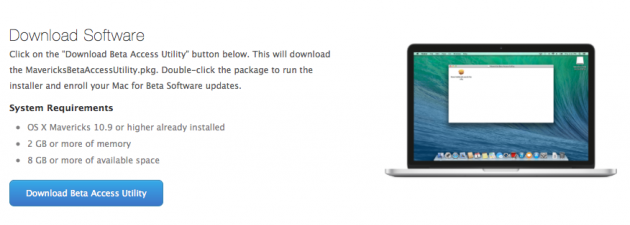
Прежде чем начать, я рекомендую вам сделать резервную копию с помощью Time Machine, на случай если что-то пойдет не так.
Стать участником программы очень просто. Вот необходимые условия:
- возраст 18+;
- минимум 2 ГБ оперативной памяти;
- 8 ГБ дискового пространства;
- OS X 10.9+;
Регистрация
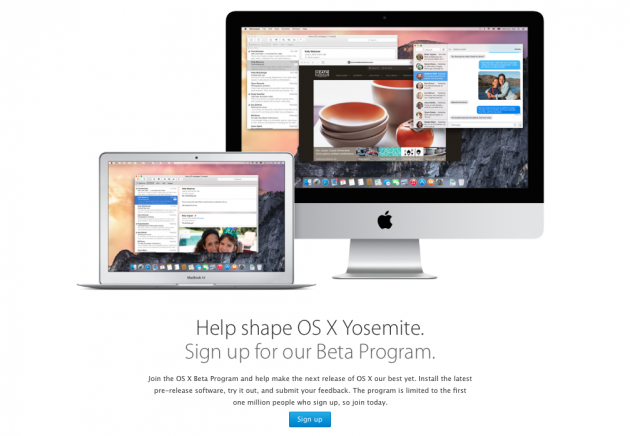
Для того, чтобы скачать иметь возможность попробовать бета-версии ПО, сначала вам понадобится зарегистрировать аккаунт участника программы. Вот что для этого нужно:
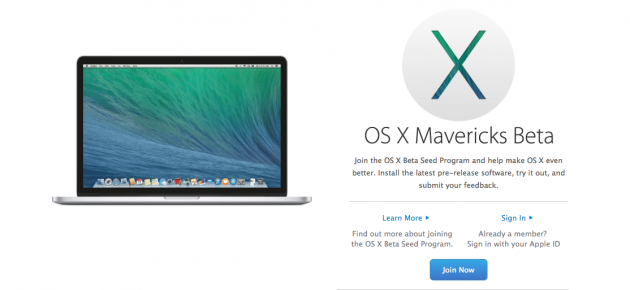
- Переходим на страничку программы бета-тестирования и жмем кнопочку Join Now.
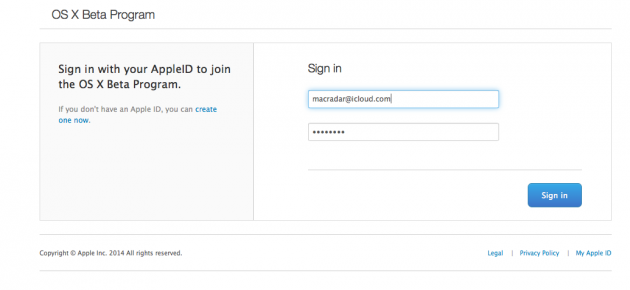 2. Вводим данные вашего Apple ID.3. Читаем и принимаем условия лицензионного соглашения.
2. Вводим данные вашего Apple ID.3. Читаем и принимаем условия лицензионного соглашения.
Установка Beta Access Utility
Теперь когда вы зарегистрировали учетную запись, можно скачать специальную утилиту и настроить ваш мак.
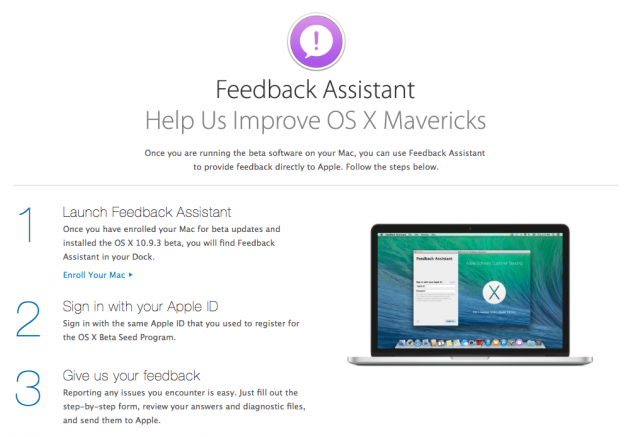
- После регистрации вы попадете на страницу с инструкциями программы бета-тестирования, где вам нужно будет нажать кнопку Enroll Your Mac и загрузить утилиту бета-доступа, чтобы начать процесс установки.
- Открываем загруженный файл MavericksBetaAccessUtility.dmg и проходим процесс установки.
- После установки иконка утилиты будет помещена в док, откуда ее нужно будет запустить и проверить обновления (при этом загрузится Ассистент обратной связи).
Использование Ассистента обратной связи
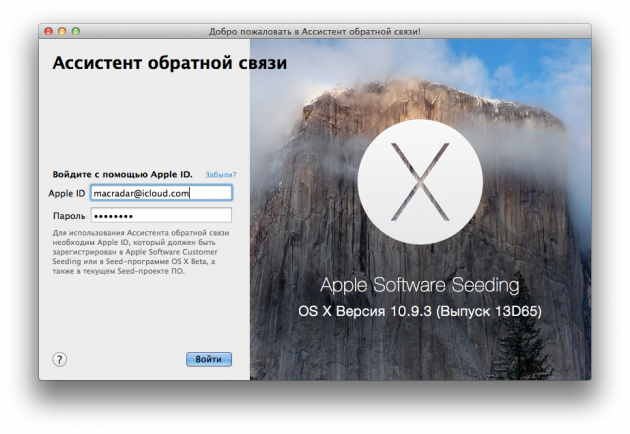
Как понятно из названия, эта утилита позволяет вам отправлять отчеты об обнаруженных неполадках и сбоях системы, чтобы помочь Apple устранить их. Ее работа очень проста — следуя подсказка мастера, выбираем тип проблемы добавляем комментарий и отправляем его.
Установка бета-версий ПО
После всех манипуляций в Mac App Store у вас будут появляться предварительные версии обновлений ПО, включая системные обновления. Как только Apple откроет программу публичного бета-тестирования, которая запланирована на это лето — там появится и обновление до Yosemite. Вы сможете легко обновиться как и в случае с любым обычным обновлением. Также вы узнаете о выходе публичной беты из приглашения, которое Apple будет рассылать всем участникам программы на email.
Отключение обновлений до бета-версий
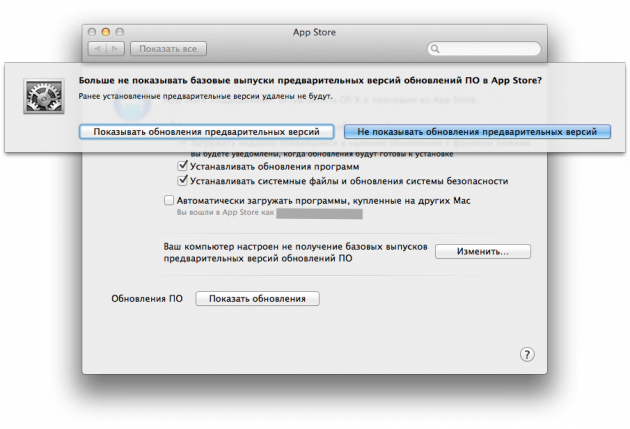
Если вам надоест или устанете от вылетов нестабильных версий ПО — отключить такие обновления очень просто:
- Идем в Настройки — App Store.
- Жмем кнопку Изменить напротив пункта Ваш компьютер настроен… и выбираем Не показывать обновления предварительных версий.
Однако имейте ввиду, что все уже установленные бета-версии ПО не удалятся, поэтому для возврата к стабильным версиям нужно будет воспользоваться бэкапом Time Machine. Так что не забудьте его сделать!
Остались вопросы, замечания или предложения? Добро пожаловать в комментарии — я всегда рад пообщаться и помочь. Оставайтесь с нами, впереди еще много интересного!
lifehacker.ru
Apple позволила каждому установить beta версии приложений OS X — Macilove

Apple дает возможность каждому стать beta тестером свежих сборок программного обеспечения и OS X
23.04.14 в 13:10

Компания Apple работая над новыми версиями системы OS X и собственных приложений тестирует ранние сборки внутри компании, но еще до запуска их конечному пользователю каждый разработчик (имеющий платную лицензию) мог установить себе beta версии приложений или OS X и попробовать новинки на своих устройствах, а также сообщить Apple о найденных проблемах или ошибках.
Если вы не были зарегистрированным разработчиком, то попробовать beta версии программного обеспечения не могли. Теперь такое ограничение снимается и каждый может войти в программу beta тестирования, достаточно лишь иметь Apple ID.
Перейдя в специальный раздел сайта Apple вы вводите свой Apple ID, подтверждаете участие в программе и качаете специальное приложение. После установки этого приложения App Store отобразит доступные beta версии приложений или обновлений системы, если такие имеются.

Например, уже сейчас можно установить OS X 10.9.3 а также новую версии iTunes.
«OS X Beta программа позволяет пользователям получить возможность запуска beta сборок программного обеспечения. У вас появляется возможность протестовать beta приложения и предоставить отзыв, который поможет сделать OS X еще лучше».
Примечание. Перед установкой каждого обновления Apple рекомендует сделать резервную копию через Time Machine или иным способом. Так как программное обеспечение в статусе beta может содержать ошибки, это может нанести вред вашей информации, поэтому даже имея доступ к такой возможности обязательно убедитесь, что защитили свои файлы от потери.
Как отправлять отчет?
После установки OS X 10.9.3 beta в Dock появится приложение Feedback Assistant, которое позволит вам отправлять отчеты в Apple следуя пошаговым инструкциям.

Как выйти из программы beta тестирования?
Если вы передумали участвовать в этой программе и хотите вернуть систему в обычный режим, нет ничего проще. Запустите Системные настройки → App Store. Нажмите кнопку «Изменить», а затем «Не показывать обновления предварительных версий». При этом ранее установленное программное обеспечение beta версий удалено не будет.

macilove.com
ios - Как вы бета-тестирование приложения iphone?
Прежде чем начать, убедитесь, что..
Запустите служебную программу Mac OS Доступ к цепочке ключей.
В главном меню выберите Доступ к ключам/Помощник по сертификату/Запрос сертификата из центра сертификации...
В появившемся диалоговом окне должно появиться ваше письмо и назовите его.
Выберите переключатель Сохраненный на диск и продолжите.
Сохраните файл на диск.
Вернитесь к Provisioning Portal.
Перейдите в раздел Сертификаты.
Перейдите на вкладку Распространение.
Нажмите кнопку Запрос сертификата.
Загрузите файл, созданный с помощью Keychain Access: CertificateSigningRequest.certSigningRequest.
Нажмите кнопку Апр..
Обновите браузер до тех пор, пока статус не будет прочитан Выпущено.
Нажмите кнопку Загрузить и сохраните файл distrib_identify.cer.
Дважды щелкните файл, чтобы добавить его в цепочку ключей.
Сохраните сертификат, выбрав его закрытый ключ и Файл/Экспортировать элементы....
Вернитесь к Provisioning Portal снова.
Перейдите в раздел Предоставление.
Перейдите на вкладку Распространение.
Нажмите кнопку Новый профиль.
Выберите переключатель Ad hoc.
Введите имя профиля, я назвал свой первый Evertsson Common Ad Hoc.
Выберите идентификатор приложения. У меня есть общий идентификатор приложения для использования в нескольких приложениях: Evertsson Common.
Выберите устройства, в моем случае мои собственные и мои тестеры.
Submit.
Обновите браузер до тех пор, пока поле статуса не прочитает Активно.
Нажмите кнопку Загрузить и сохраните файл на диск.
Дважды щелкните файл, чтобы добавить его в Xcode.
Откройте проект в Xcode.
Откройте панель "Информация о проекте". В Группы и файлы выберите самый верхний элемент и нажмите Cmd + I.
Перейдите на вкладку Конфигурация.
Выберите конфигурацию Release.
Нажмите кнопку Дублировать и назовите ее Распространение.
Закройте панель "Информация о проекте".
Откройте панель "Информация о цели" : в разделе "Группы и файлы" разверните "Цели", выберите цель и нажмите Cmd + I.
Перейдите на вкладку Создать.
Выберите конфигурацию с именем Распространение.
Найдите раздел Подписание кода.
Задайте значение Идентификация подписи кода/Любое устройство iPhone OS до Распределение iPhone.
Закройте панель "Информация о цели" .
В главном окне выберите Активную конфигурацию Распространение.
Создайте новый файл из шаблона файла. Кодовая подпись/права.
Назовите его Entitlements.plist.
В этом файле снимите флажок get-task-allow.
Поднимите панель "Информация о цели" и снова найдите раздел Подписание кода.
После Подписи кодовых подписей введите имя файла Entitlements.plist.
Сохраните, очистите и создайте проект.
В разделе "Группы и файлы" найдите папку MyApp/Products и разверните ее.
Щелкните правой кнопкой мыши приложение и выберите Показать в Finder.
Замените файл .app и файл .mobileprovision и отправьте архив вашему тестеру.
Вот мое приложение. Чтобы установить его на свой телефон:
-
Разархивируйте файл архива.
-
Откройте iTunes.
-
Перетащите оба файла в iTunes и поместите их в группу Library.
-
Синхронизируйте свой телефон для установки приложения.
Готово! Уф. Это сработало для меня. Пока что я добавил только один тестер.
qaru.site
[FAQ] Как получить доступ к бета-версиям iOS? – Проект AppStudio
 Если вы хотите увидеть на нашем сайте ответы на интересующие вас вопросы обо всём, что связано с техникой Apple, операционной системой Mac OS X (и её запуском на PC), пишите нам через форму обратной связи.
Если вы хотите увидеть на нашем сайте ответы на интересующие вас вопросы обо всём, что связано с техникой Apple, операционной системой Mac OS X (и её запуском на PC), пишите нам через форму обратной связи.
К нам поступил следующий вопрос:
Здравствуйте, доступ к бета версиямнапример iphone ios 5 доступен разработчикам.А стать разработчиком возможно толькозаплатив 99$ или как-то иначе?
Здравствуйте!
Если отбросить вопросы, связанные с совестью, то доступ к бета-прошивкам есть для всех желающих — достаточно заглянуть в Гугл или Яндекс. Проблема состоит не в том, чтобы найти прошивку, а в том, чтобы её поставить. Как известно, iTunes не активирует устройство с бета-прошивкой, если уникальный идентификатор этого устройства не внесён в список гаджетов для тестирования у кого-либо из зарегистрированных разработчиков. И здесь есть несколько способов, отличающихся по сложности:
- способ первый — для тех, кто рассчитывает только на себя. Состоит в том, чтобы сделать из бета-прошивки не бету. Для этого неактивированный гаджет подвергается джейлбрейку, а потом через любой файловый менеджер правится содержимое файла /System/Library/CoreServices/SystemVersion.plist — оттуда надо удалить ключ «Release Type». После перезагрузки прошивка уже не потребует проверки UDID
- способ второй — для тех, кто рассчитывает на других. Состоит в том, чтобы попроситься в список устройств к кому-нибудь из разработчиков. Разработчики же давно смекнули, что на бета-тестерах можно подзаработать, поэтому мало кто согласится добавлять вас бесплатно. Кроме того, знайте, что любой добавленный гаджет будет держаться в списке до того момента, когда у добавившего вас девелопера истечёт срок действия подписки (а это может случиться и через неделю). Потом список устройств обнуляется, и после продления подписки разрешается добавить ещё 100 гаджетов.
- способ третий — для тех, кто хочет присоединиться к чужому аккаунту разработчика. Состоит в том, чтобы найти фирму, которая включит вас в свою команду разработчиков. Для этого фирма должна иметь аккаунт в статусе организации (стоит он те же 99 баксов в год) — тогда она имеет право сама добавлять себе аккаунты разработчиков. При этом ваша роль в команде должна позволять вам добавлять UDID. Подобные услуги практикуются, но гораздо реже и гораздо дороже, чем просто регистрация UDID. В любом случае, если вы добавлены в команду, то сможете видеть все доступные девелоперам бета-сборки и самостоятельно их скачивать.
- способ четвёртый — самому регистрироваться в Apple Developer Center. Как ни странно, проблема тут не в том, чтобы заплатить, а в том, чтобы вашу заявку соизволили рассмотреть. Увы, обойтись без такой занятной процедуры, как отсылка факса прямо в США, в данном случае не обойтись. При этом в Apple доходит далеко не каждый факс, а если вдруг возникнет сомнение в вашей личности, вас заставят высылать нотариально заверенную копию паспорта.
Что из вышеперечисленного вам по душе — выбирайте сами. Мы же напомним, что ждать финальной версии iOS 5 осталось недолго, а грядущая Gold Master-версия прошивки уже не будет защищена механизмом проверки UDID.
appstudio.org
- Можно ли обновить 5 айфон до ios 10

- Как обновить айпад мини 1 до ios 10

- Что будет если обновить айфон 4 на ios 8

- Ios как прошить

- Ios дизайн приложений
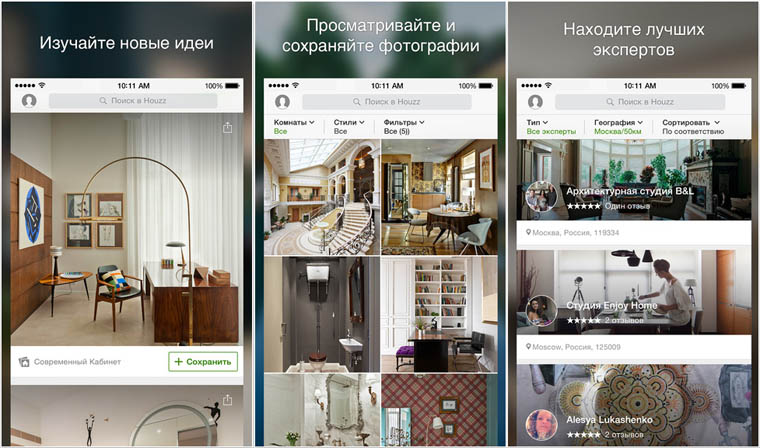
- Adblock ios для

- Ios 11 экран

- Ios 11 резервное копирование

- Ios подготовка обновления зависла

- Ios 11 жалобы

- Ios 11 beta public 6
